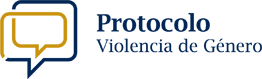En este instrutivo se indican los pasos para recuperar el acceso a su cuenta Office 365:
Requisitos:
Tener una cuenta Office 365
Haber realizado el proceso de establecer el correo altenativo y numero de celular en Office 365
[Procedimiento]
1- Hacer clic en el Hipervínculo ¿No puede acceder a su cuenta?
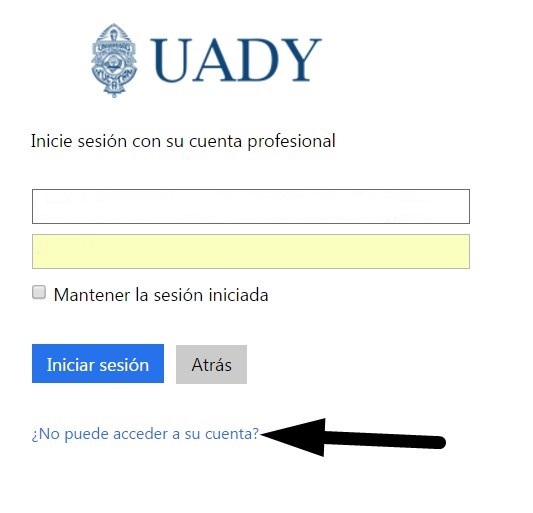
2. En caso que aparezca la pregunta ¿No puede acceder a su cuenta? seleccionar la opción Cuenta profesional o educativa.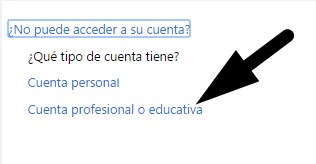
3. En el apartado ¿Quien es usted? realiza las siguientes acciones:
3.1 Ingresa tu cuenta @correo o @alumnos según sea tu caso.
3.2 Escribe en el cuadro de texto señalado por la flecha el "captcha" que está encerrado en el rectángulo.
3.3 Hacer clic en el botón Siguiente.
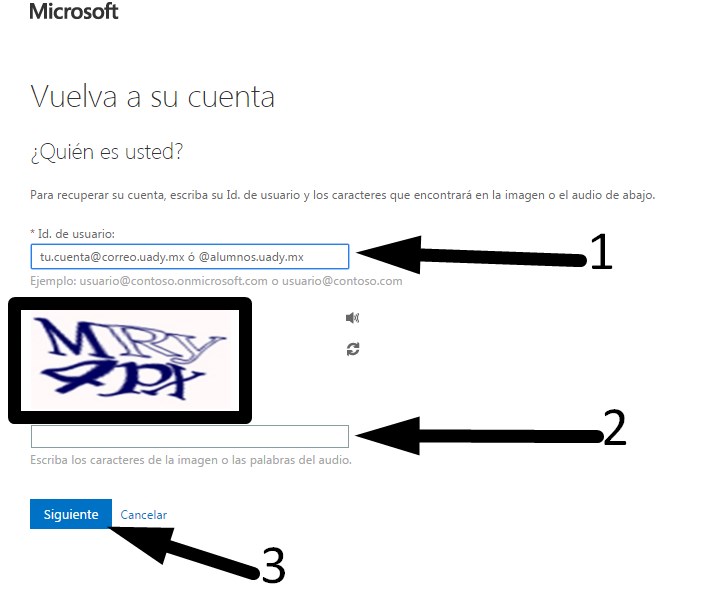
4. En el paso de comprobación 1 realiza las siguientes tareas:
4.1 Selecciona el primer método Enviar un mensaje de correo electrónico a mi dirección alternativa.
4.2 Posteriormente realiza clic en el botón correo electrónico , con esto el sistema enviara un correo para restablecer el acceso a la cuenta de Office 365. El correo sera enviado a la direccion de correo alternativo
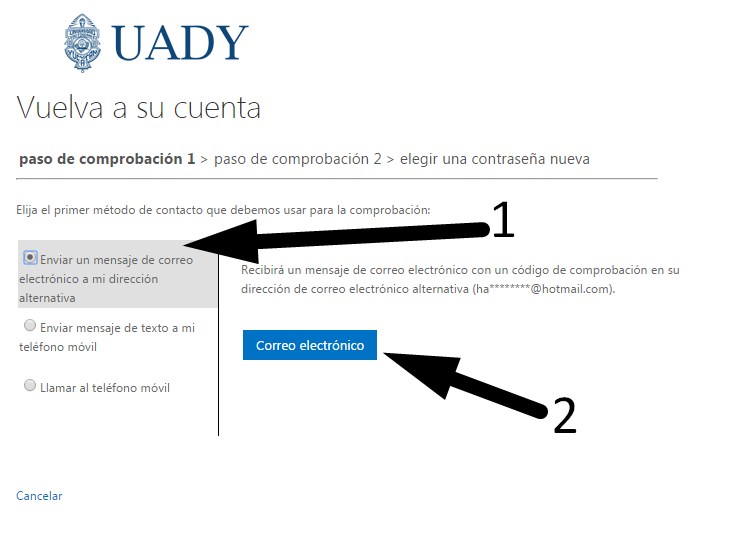
(NOTA: En la elección de métodos, el 3er método, Llamar al telefono movil no está disponible.)
5. Ingresar al correo electronico alternativo y copiar el codigo que nos han enviado de Office 365 para el restablecimieto del acceso a la cuenta.
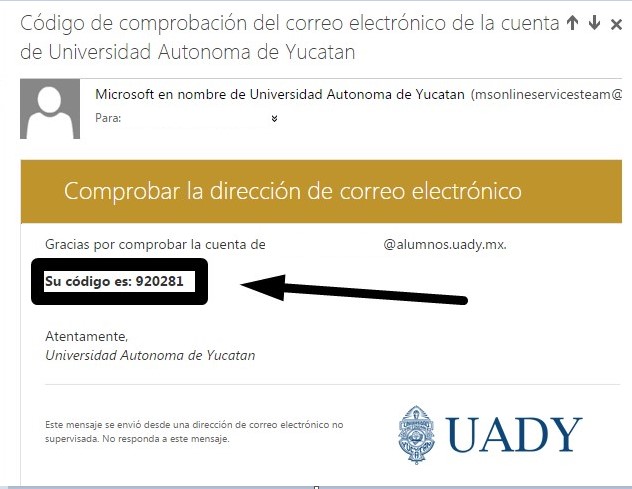
6. En paso de comprobación 1 reliza las siguienes tareas:
6.1 Ingresar en el cuadro de texto señalado el código que recibió en su cuenta alternativa.
6.2 Posteriormente hacer clic en el botón Siguiente.
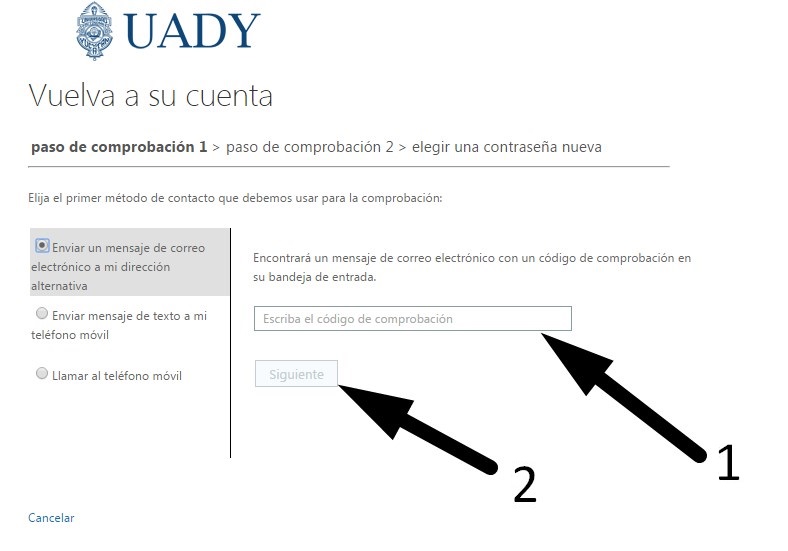
7. En paso de comprobación 1 reliza las siguienes tareas:
7.1 Automáticamente nos situará en el método Enviar mensaje de texto a mi teléfono móvil.
7.2 Ingresar el número de su teléfono móvil
7.3 Posteriormente hacer clic en el botón Texto.
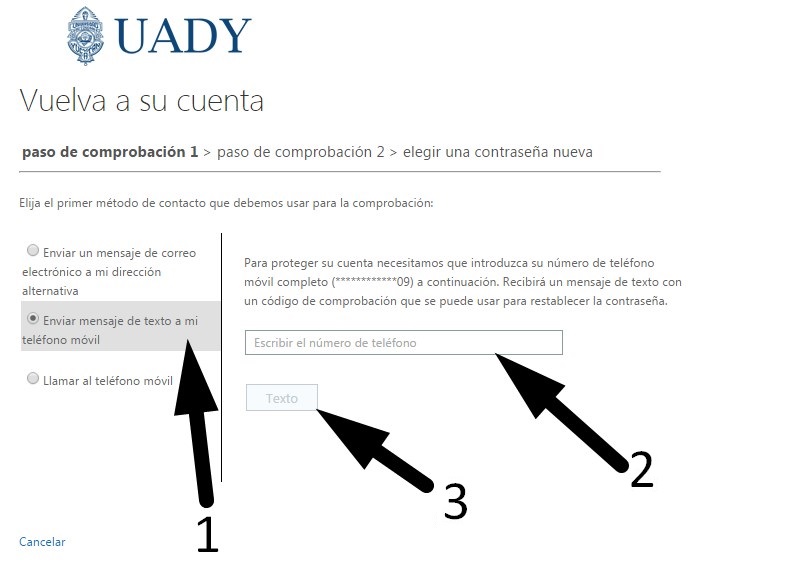
8. Con esto el sistema enviara un SMS a nuestro telefono celular con el codigo para el restablecimento de la cuenta.
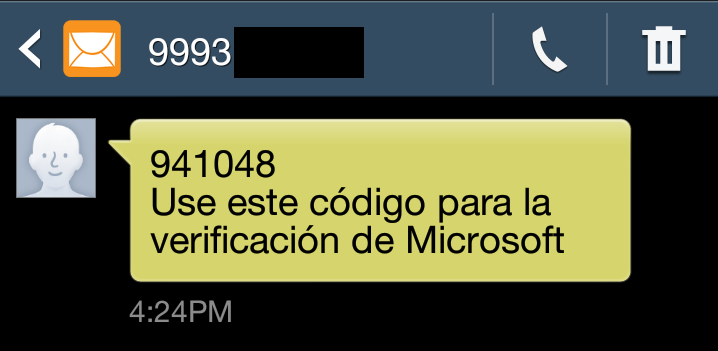
9. En paso de comprobación 2 reliza las siguientes tareas:
9.1 Ingresar el código recibido en su teléfono móvil.
9.2 Posteriormente hacer clic en Siguiente.
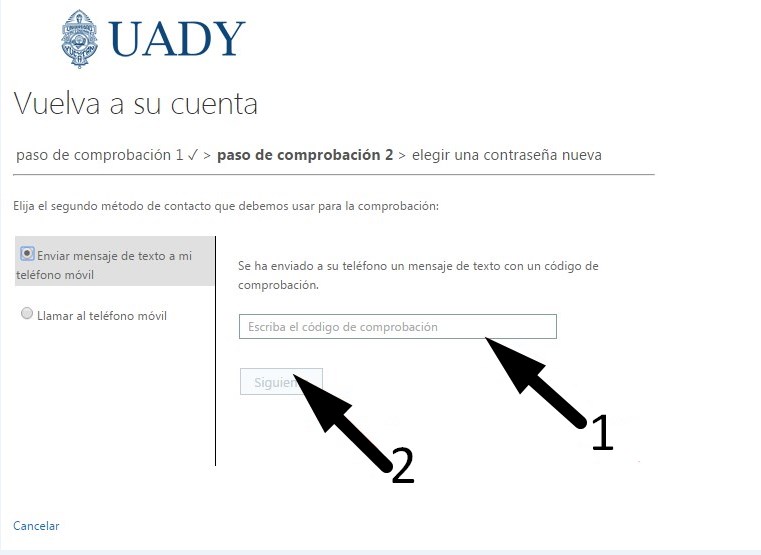
10. En Elegir una contraseña nueva realiza las siguientes acciones:
10.1 Ingresar la nueva contraseña de acceso en el cuadro de texto Escribir nueva contraseña
10.2 Medidor de seguridad el cual depende de la dificultad de su contraseña, el color rojo indica seguridad baja y el color verde seguridad alta, (Se le recomienda usar una contraseña segura que consta de al menos 8 caracteres, letras mayúsculas, minusculas y números)
10.3 Confirmar la nueva contraseña en el cuadro de texto Confirmar nueva contraseña.
10.4 Finalmente hacer clic en el botón Finalizar.
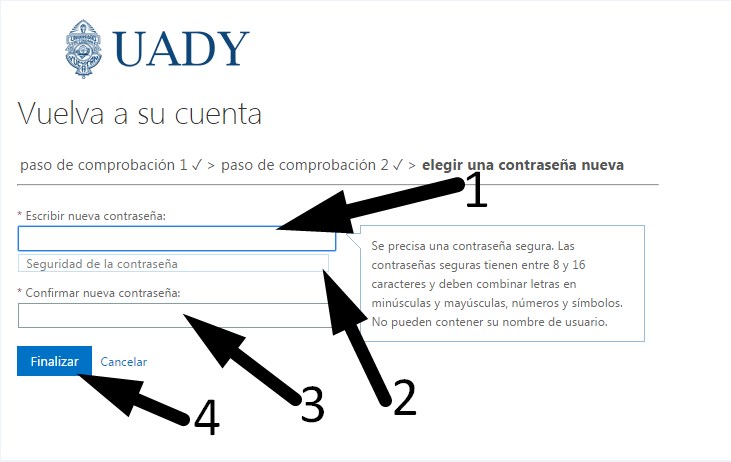
11. Al finalizar aparecerá un mensaje como el siguiente: "La contraseña se ha restablecido", a continuación hacer clic en el hipervínculo "haga clic aquí" para regresar a la página de acceso y poder entrar a su cuenta con la nueva contraseña establecida.
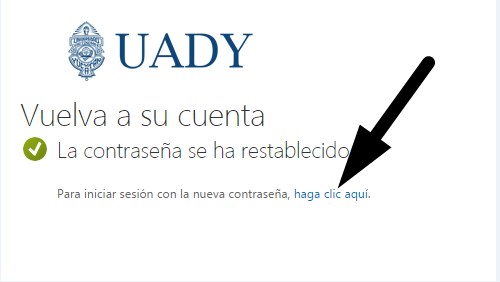
[Fin de Procedimiento]